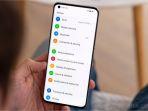Berita Tekno
Bagaimana Cara Mengatasi WhatsApp Web Error atau Tidak Berfungsi? Ikuti Lima Langkah Berikut Ini
Berikut cara mengatasi WhatsApp error atau tidak berfungsi saat dioperasikan di PC dengan lima langkah jitu ini.
QR code WhatsApp Web bisa saja tidak tampil di layar karena koneksi internet Anda sedang melambat atau terputus.
Lakukan pengecekan apakah koneksi internet pada PC masih terhubung atau tidak.
Untuk PC Windows pengguna dapat mengecek di bagian ikon WiFi di bar pojok kanan bawah atau atas.
Cek koneksi internet di ponsel Anda
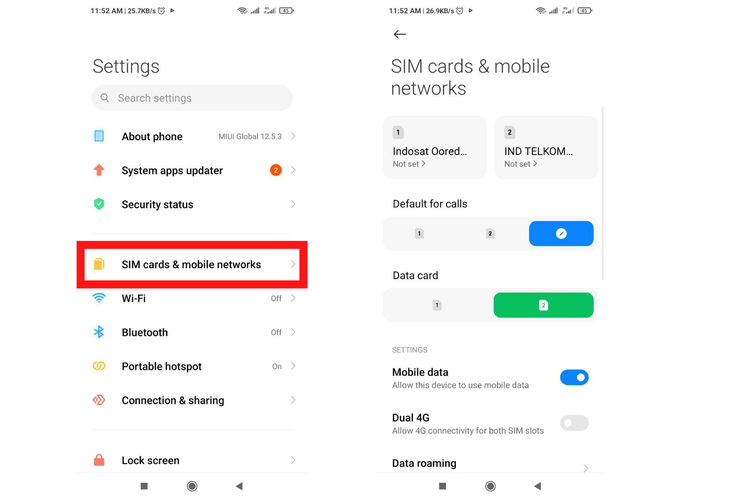
tidak bisa scan WhatsApp Web. (Kompas.com/soffyaranti)
Selain melakukan pengecekan koneksi internet di PC, Anda juga harus memastikan bahwa koneksi internet di ponsel juga berjalan dengan lancar.
Ponsel dan PC harus sama-sama memiliki koneksi internet yang lancar untuk menggunakan WhatsApp Web.
Jika tidak, maka pengguna tidak bisa melakukan scan QR code WhatsApp Web.
Untuk memastikan koneksi internet di ponsel Android yaitu Settings > SIM cards & mobile networks.
Sebagai informasi, cara ini dilakukan pada ponsel Android Redmi Note 7 dan bisa jadi berbeda pada ponsel Android lainnya atau iPhone.
Refresh atau muat ulang WhatsApp Web
Jika kode QR WhatsApp Web tidak dapat muncul di layar PC, Anda dapat melakukan refresh dengan menekan shortcut keyboard F5.
Jika layar masih belum memuat QR code, solusi selajutnya adalah dengan menutup tab WhatsApp Web dan coba memuatnya kembali.
Menutup tab yang tidak digunakan
Salah satu penyebab QR Code WhatsApp Web tidak dapat termuat di layar adalah Anda terlalu banyak menjalankan tab aktif di browser.
Ini lah yang akan memperlambat koneksi internet pada PC.
Periksa apa saja tab yang sudah tidak digunakan kemudian muat ulang halaman Web WhatsApp dan coba untuk scan kode QR WhatsApp Web kembali.
Menonaktifkan VPN atau Proxy
Jaringan VPN atau Proxy yang aktif di PC terkadang dapat membatasi akses Anda ke situs web tertentu.
Jika Anda menggunakan atau mengaktifkan keduanya, coba lah untuk menonaktifkannya sementara.
Setelah itu muat ulang kembali WhatsApp Web Anda.
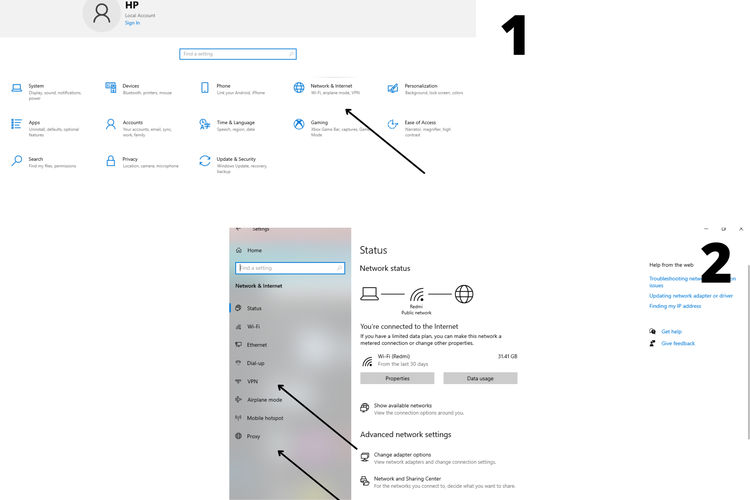
Tidak bisa scan WhatsApp Web. (Kompas.com/soffyaranti)
Cara menonaktifkan VPN atau Proxy di PC Windows adalah:
- Pilih “Settings” di menu Windows Anda
- Pilih “Network & Internet”
- Klik VPN kemudian geser toggle “OFF” VPN ke kiri
- Klik Proxy dan geser toggle “OFF” ke kiri
Bersihkan cache WhatsApp Web
Cache merupakan file sementara yang tersimpan di browser PC Anda.
Penyebab lain Anda tidak dapat melakukan scan kode QR bisa jadi karena terdapat cache-cache yang menumpuk dan menghambat Anda untuk login di WhatsApp Web.
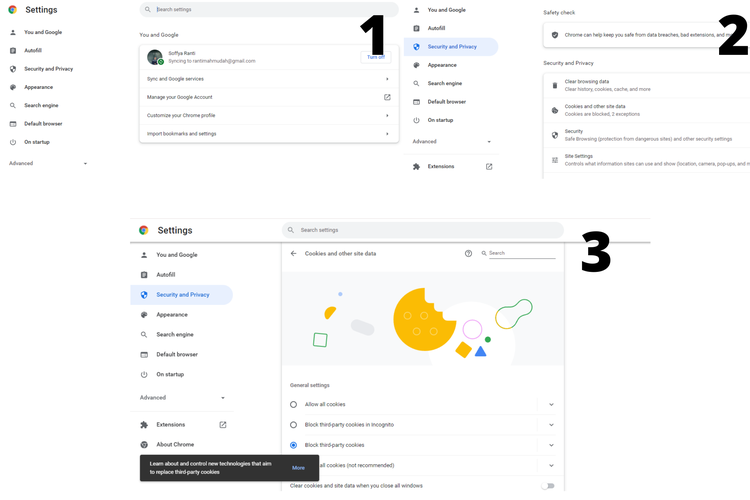
penyebab tidak bisa scan WhatsApp Web. (Kompas.com/soffyaranti)
Adapun untuk menghapus cache di WhatsApp Web adalah Pilih Settings > Security and Privacy > Cookies and other site data > ketikkan di kolom pencarian web.whatsapp.com > kemudian klik hapus.
Memperbarui peramban
Alasan lain tidak dapat melakukan scan QR code WhatsApp bisa jadi karena Anda masih menggunakan Google Chrome, Firefox, Safari, atau Opera versi lama.
Untuk mengatasinya, coba uninstall peramban dan mulai pasang versi terbarunya.
Setelah versi terbaru peramban Anda telah terpasang, buka kembali tab WhatsApp Web dan lakukan login sekali lagi.
Menonaktifkan Adblock
Ekstensi pemblokir iklan atau adblock juga menjadi salah satu penyebab kode QR WhatsApp tidak dapat termuat untuk login.
Untuk mengatasinya, nonaktifkan ekstensi adblock yang terpasang di browser Anda kemudian muat ulang WhatsApp Web.
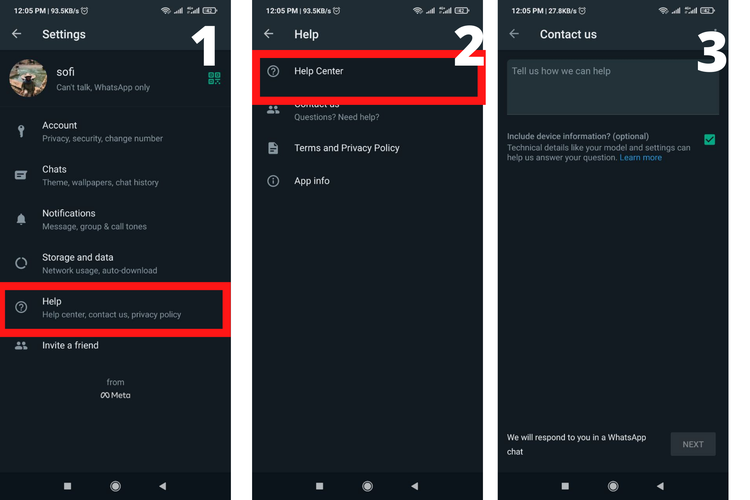
Setelah itu coba lah scan kode QR kembali.
Menghubungi bantuan WhatsApp Messenger
Jika QR Code WhatsApp Web masih tidak dapat muncul setelah mengatasi beberapa cara di atas, pengguna dapat menghubungi bantuan WhatsApp Messenger.
Adapun caranya adalah buka WhatsApp di ponsel Anda > Klik “Settings” > Pilih “Help” > Klik “Contact us” > Kemudian tulis keluhan Anda dengan detail mengenai kode QR WhatsApp Web yang tidak dapat termuat di di browser.
Lapisan Keamanan WhatsApp Web Dipertebal dengan "Code Verify"
Meta menambah fitur keamanan untuk melindungi pengguna WhatsApp Web. Induk Facebook, Instagram, dkk itu merilis ekstensi untuk browser yang bisa digunakan untuk membuka WhatsApp versi web.
Ekstensi tersebut bernama Code Verify.
Ekstensi ini berguna untuk memastikan keamanan dan keaslian halaman WhatsApp Web yang dibuka pengguna melalui browser.
Kehadiran Code Verify diumumkan Meta dalam sebuah pengumuman di blog resmi mereka.
Menurut Meta, jumlah pengguna WhatsApp Web, meningkat setelah mereka meluncurkan fitur Multi-device.
Fitur Multi-device sendiri memungkinkan pengguna membuka aplikasi WhatsApp di browser internet di komputer atau PC tanpa harus terhubung dengan smartphone, asalkan komputer tersebut telah terdaftar di akun WhatsApp di ponsel pengguna.
Meta mengatakan, WhatsApp Web berbeda dengan aplikasi di Android, iOS, dan Windows yang bisa diunduh dari toko aplikasi.
WhatsApp Web dapat diakses siapa saja melalui browser.
Sehingga tidak ada pihak ketiga seperti toko aplikasi yang meninjau atau mengaudit kodenya.
"Mulai hari ini, pengguna bisa mengunduh Code Verify, sebuah aplikasi browser gratis yang secara otomatis akan memverifikasi keaslian kode (source code) dari website WhatsApp Web yang ditampilkan di browser Anda," tulis Meta, dikutip KompasTekno dari EngineeringFB, Senin (14/3/2022).
Code Verify nantinya akan memastikan bahwa website WhatsApp Web yang dikunjungi tidak diretas, dibajak, atau disadap sehingga pengguna tetap aman.
Untuk memberikan keamanan dalam level source code WhatsApp Web ini, Meta menggandeng platform pihak ketiga yang biasa menangani infrastruktur dan keamanan dari sebuah website, yaitu Cloudflare.
Saat ini, Code Verify sendiri sudah bisa diunduh pengguna dan dijalankan di browser internet Google Chrome, Mozilla Firefox, dan Microsoft Edge.
Bagi Anda yang ingin mengunduh ekstensi ini, bisa melalui tautan berikut.
Setelah dipasang, Code Verify bakal berjalan secara otomatis ketika pengguna membuka WhatsApp Web.
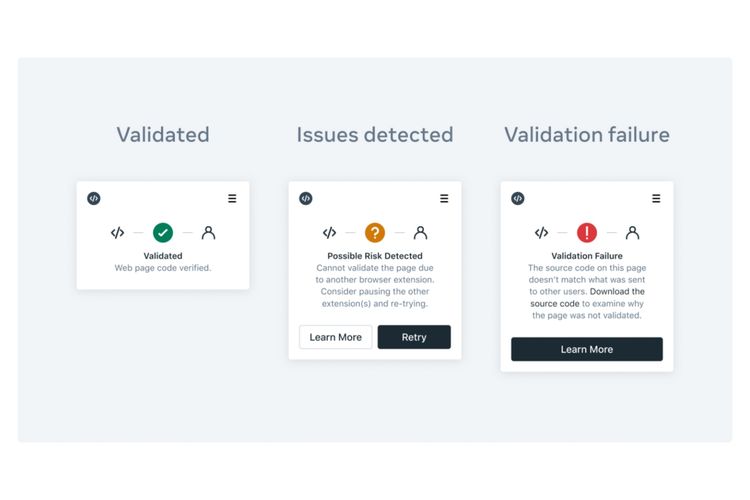
Tiga jenis peringatan yang bakal diinformasikan melalui Code Verify di WhatsApp Web. (Meta)
Jika halaman WhatsApp Web yang ditampilkan asli, maka pengguna bakal melihat ikon "centang hijau" yang terletak di pojok kanan atas halaman tersebut.
Artinya halaman WhatsApp Web yang diakses aman digunakan, sebagaimana ilustrasi gambar di atas.
Code Verify juga bisa menampilkan ikon "tanda tanya oranye" yang menginformasikan bahwa source code halaman WhatsApp Web tidak bisa divalidasi karena bentrok atau diblokir browser extension lain.
Ada pula ikon "tanda seru merah" yang menjelaskan bahwa kode website WhatsApp Web yang diakses tidak asli dan sesuai dengan pengguna lainnya.
Jika tidak aman, pengguna dianjurkan untuk mengunduh source code WhatsApp Web terbaru dengan mengeklik "Download the source code".
(Kompas.com/Soffya Ranti/Bill Clinten)